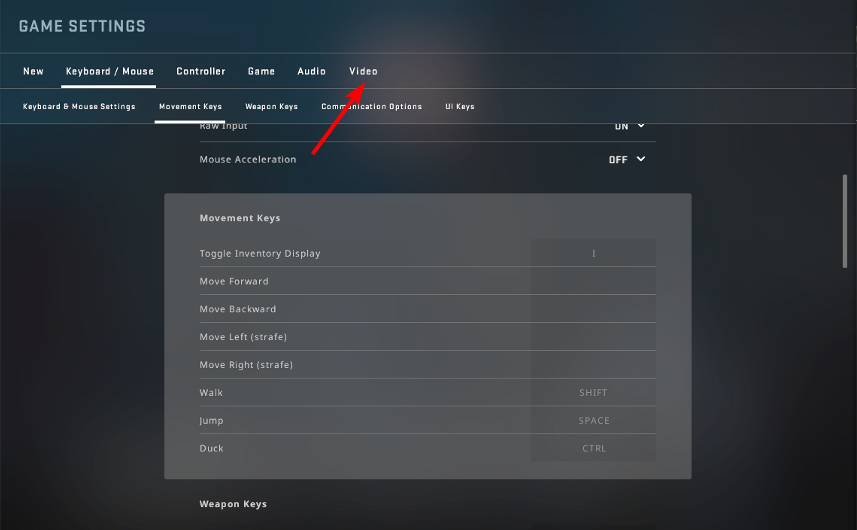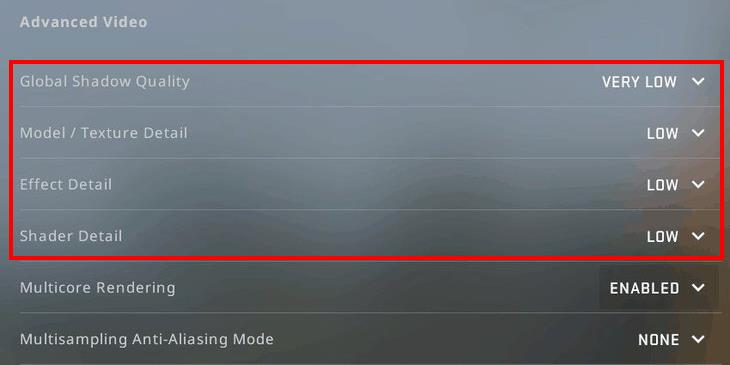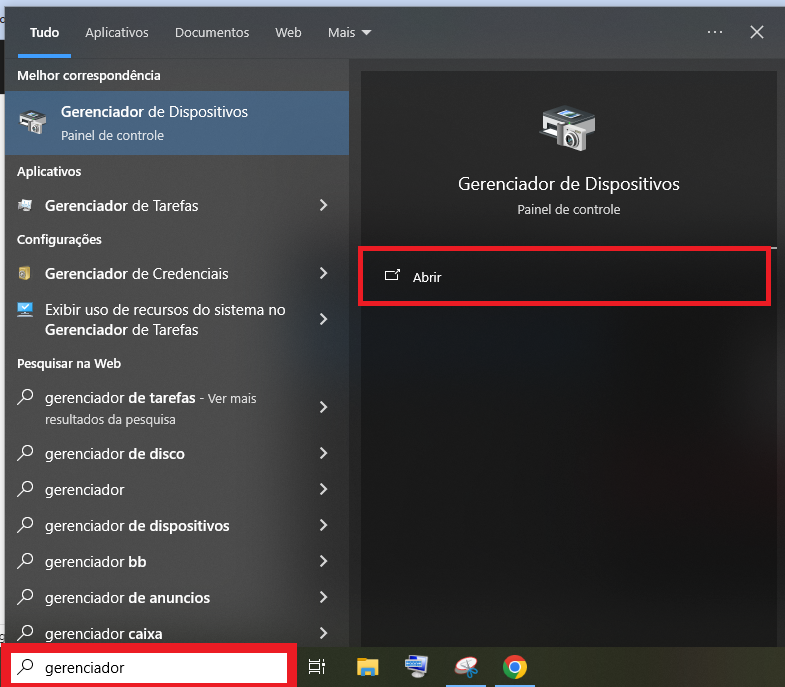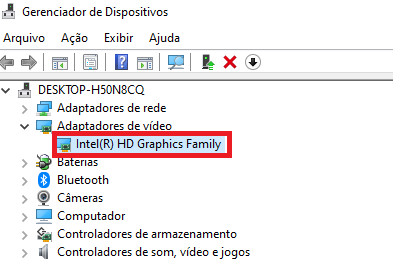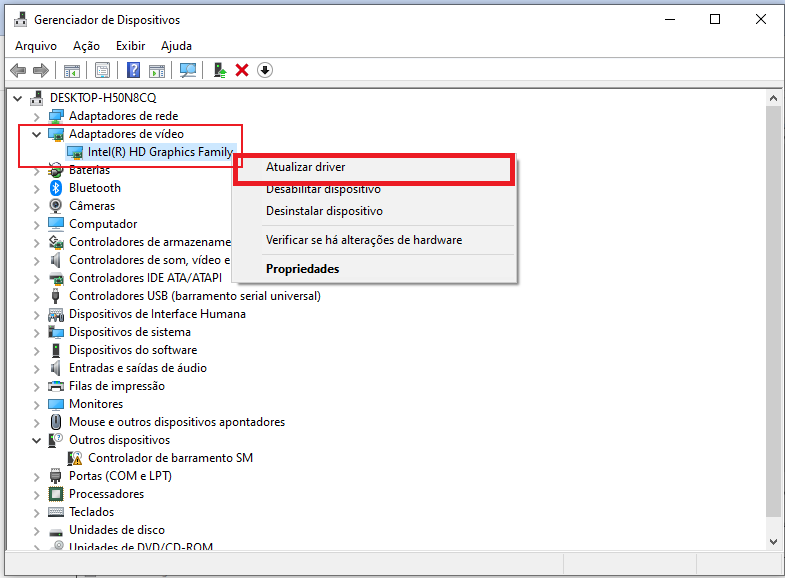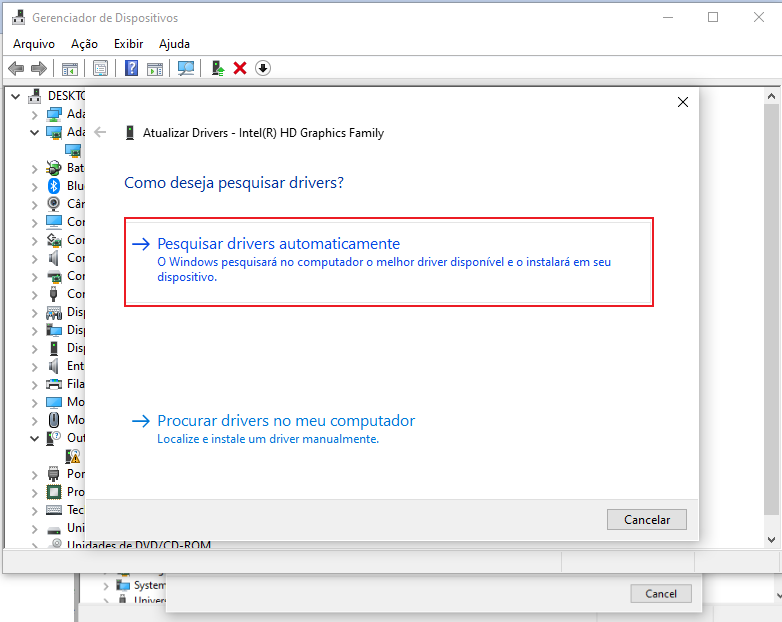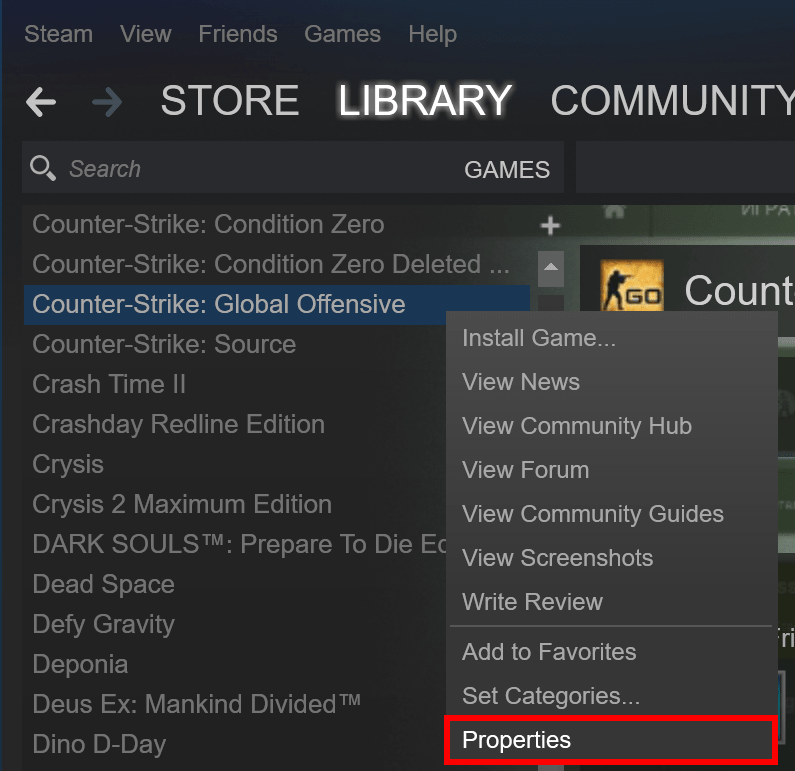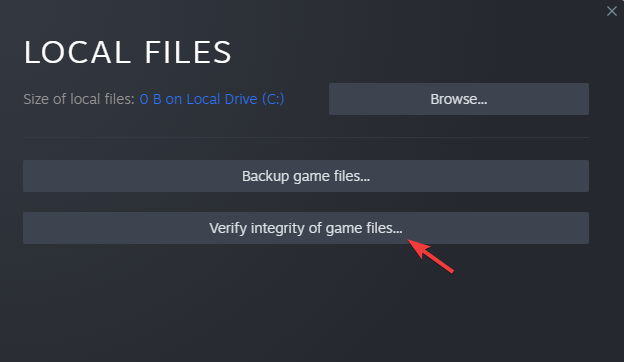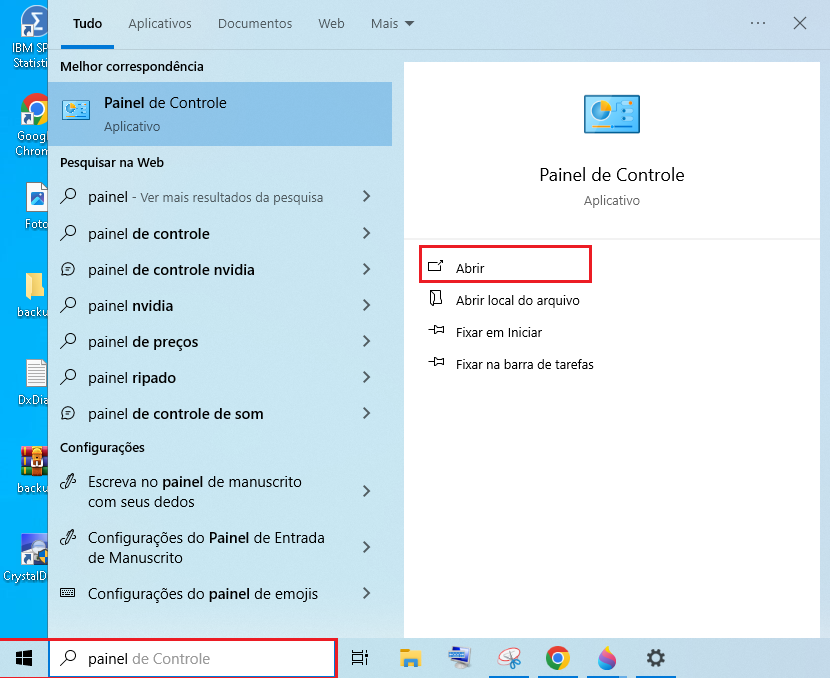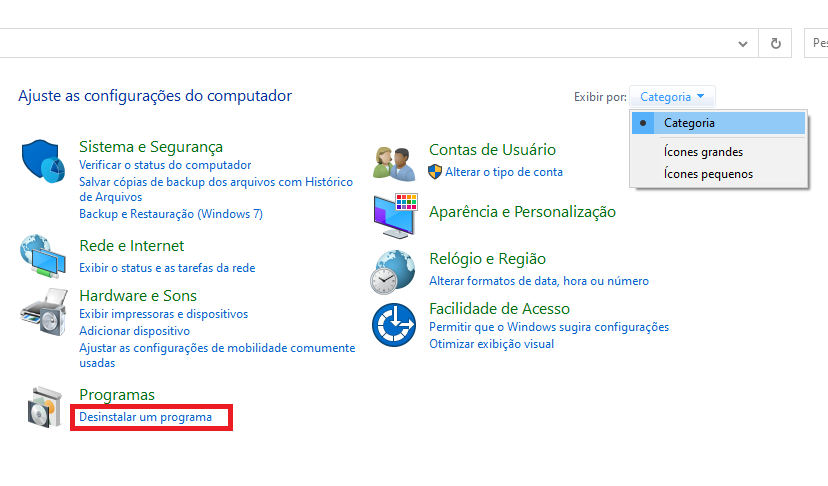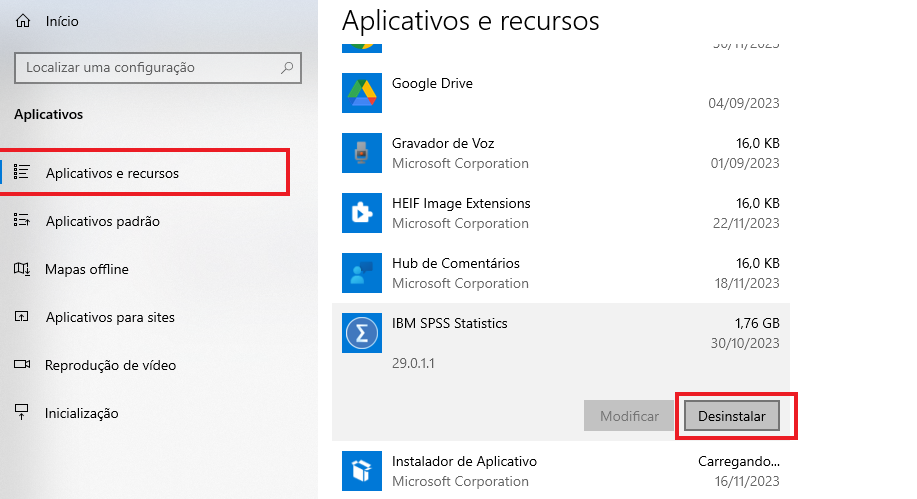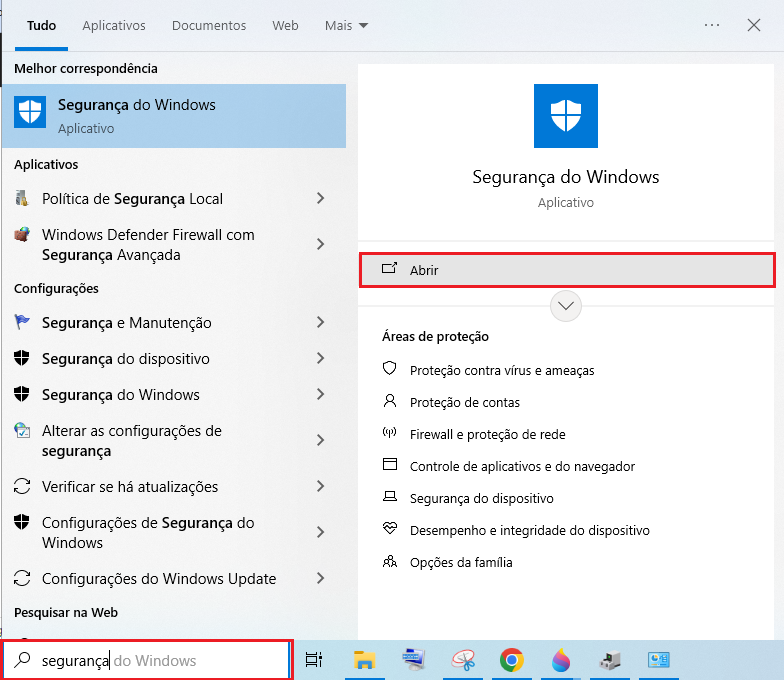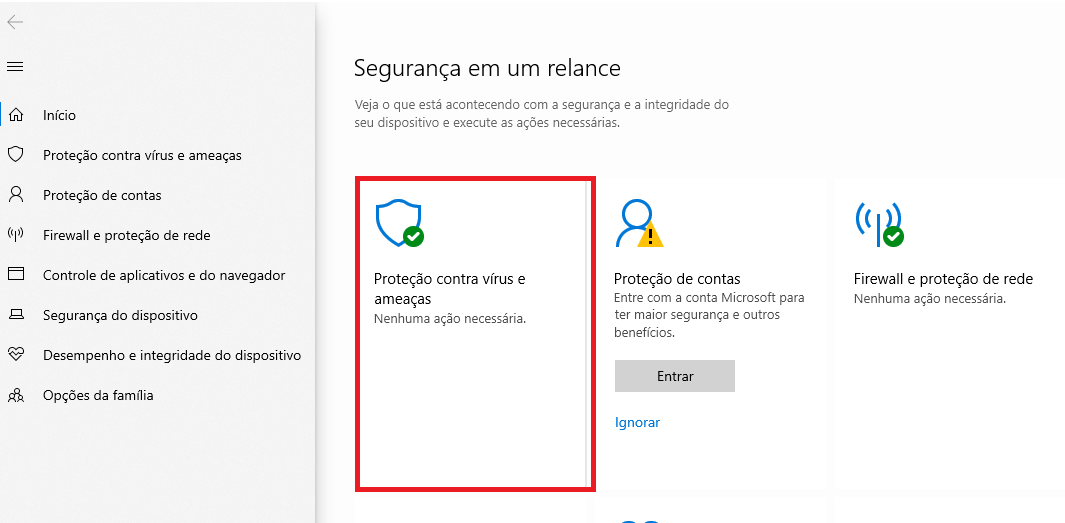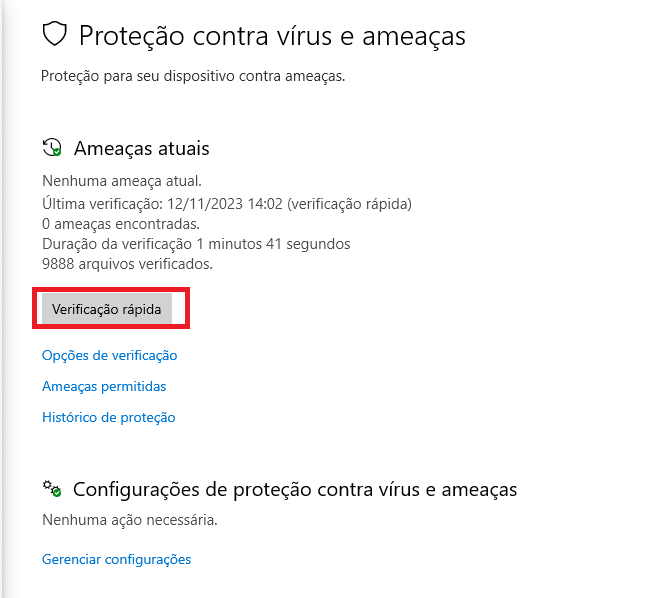7 maneiras de consertar o CS GO se seu FPS cai ao atirar
8 min. read
Published on
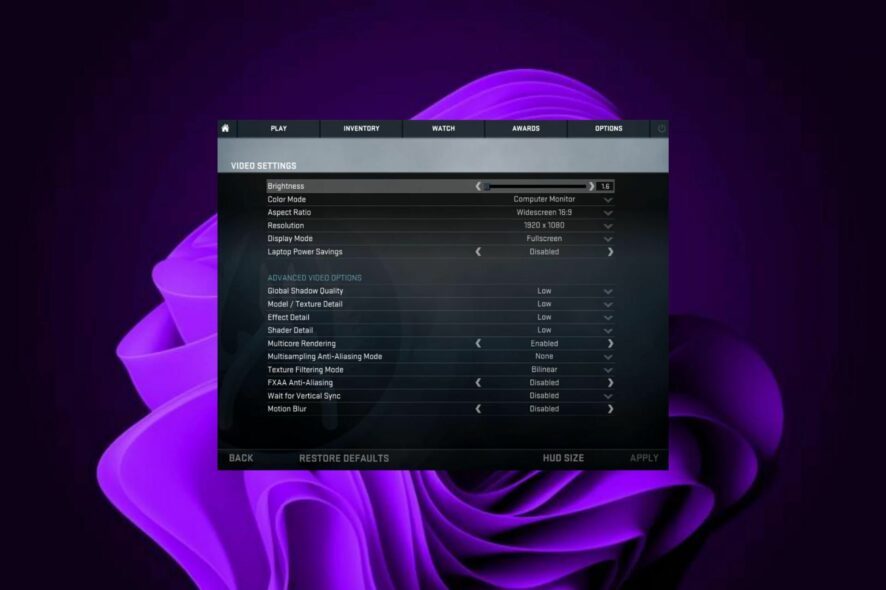
CS:GO é um jogo de tiro em primeira pessoa em ritmo acelerado no qual você compete com outros jogadores online. É um dos jogos multi-jogador mais populares e tem sido jogado por milhões de pessoas em todo o mundo desde que foi lançado.
O jogo é conhecido por ser muito exigente com sua placa gráfica, então se você tem FPS (quadros por segundo) baixo ou acha que seu FPS de CS:GO cai ao atirar, então você precisa ter certeza de que seu computador está à altura da tarefa. .
Se você já percebeu que seu jogo parece instável ou lento, provavelmente é porque seu FPS está mais baixo do que deveria. Desta forma, uma queda no FPS pode ser um problema sério. Isso pode causar atraso.
A forma mais comum de atraso ocorre quando o computador não consegue processar todas as informações que recebe do servidor a tempo.
Sendo assim, você precisa verificar se o hardware do seu computador atende aos requisitos mínimos do jogo. Caso contrário, o jogo funcionará mal.
Por que meu FPS está caindo no CS:GO?
Se você estiver enfrentando uma queda repentina no FPS no CS: GO, isso pode ser devido a vários motivos:
- Você tem um processador antigo – Se você tem uma GPU antiga e joga com configurações altas, é possível que seu computador simplesmente não tenha energia suficiente para rodar o jogo sem problemas.
- Muitos aplicativos abertos ao mesmo tempo – Alguns programas usam mais recursos do que outros. Você descobrirá que o CS: GO FPS cai a cada poucos segundos. Nesse caso, desative todos os programas não essenciais que não estejam sendo usados para fins de jogo.
- Memória insuficiente – É importante lembrar que CS:GO é um jogo muito intenso e que requer muitos recursos do computador para funcionar sem problemas. Pouca RAM pode causar atraso e diminuir o desempenho geral. Isso pode causar gagueira e falta geral de suavidade ao jogar.
- Drivers gráficos desatualizados – Os drivers geralmente causam problemas de desempenho se não forem compatíveis com o seu sistema operacional. Sendo assim, veja se eles estão atualizados antes de jogar jogos que exigem altas taxas de quadros.
- Configurações gráficas – Se você estiver jogando em um hardware de baixo custo ou em um sistema operacional mais antigo, tente ajustar algumas configurações, como diminuir a resolução. Quanto maior a resolução da sua tela, mais trabalho seu computador terá para renderizá-la.
- Infecção por vírus/malware – O malware pode tornar o seu PC lento ou até mesmo causar travamentos. Portanto, se você suspeitar que pode haver algum malware no seu sistema, execute uma verificação de vírus ou instale um programa antivírus, se ainda não tiver um.
Existem também muitos outros fatores que podem afetar seu FPS no CS: GO, como a velocidade da conexão com a Internet ou se você está executando aplicativos em segundo plano enquanto joga.
Como faço para corrigir quedas de FPS ao atirar no CS GO?
1. Feche programas desnecessários
Uma maneira pela qual jogos como CS: GO podem ficar lentos é ter muitos outros programas abertos durante o jogo. No entanto, fechar esses programas garantirá que seu computador não seja sobrecarregado por outros programas em execução em segundo plano.
Ter vários programas abertos ao mesmo tempo consome poder de processamento, o que significa que seu computador tem menos poder de processamento sobrando para o jogo em si – o que leva a taxas de FPS mais baixas e problemas de atraso.
2. Reduza suas configurações gráficas
- Inicie o Steam e abra Configurações no CS: GO.
- Clique em Opções e selecione Configurações de vídeo .
- Navegue até a seção Vídeo avançado e defina as seguintes configurações como Baixo : Qualidade global da sombra, Detalhes do modelo/textura, Detalhes do efeito, Detalhes do sombreador .
3. Atualize seus drivers
- Pressione a tecla Windows , digite Gerenciador de Dispositivos na caixa de pesquisa e clique em Abrir.
- Navegue até Adaptadores de vídeo e encontre sua placa de vídeo.
- Clique com o botão direito na placa gráfica e selecione Atualizar driver .
- Selecione Pesquisar drivers automaticamente.
Nesse caso, uma opção mais rápida e segura é usar o Outbyte Driver Updater. Este software oferece ótimos recursos, como verificações e atualizações automáticas para todos os seus drivers.
Embora forneça uma versão gratuita, se você deseja desbloquear todos os recursos inteligentes, incluindo o recurso de atualização com um clique, recomendamos atualizar para a versão premium.
Manter todos os drivers atualizados e livres de erros é a chave para jogar jogos intensos sem travamentos, atrasos ou congelamentos. Como as verificações manuais são difíceis de fazer, sugerimos o uso de um assistente automatizado que verificará regularmente se há novas versões de driver. . Veja como usá-lo:
1. Baixe o atualizador de driver Outbyte.
2. Inicie-o no seu PC para encontrar todos os drivers problemáticos.
3. Então, clique em Atualizar e aplicar selecionado para obter novas versões de driver

4. Reinicie o seu PC para que as alterações tenham efeito.
4. Limpe o espaço em disco
Se o seu PC estiver com pouco espaço no disco rígido, ele será forçado a usar memória virtual (sua RAM) em vez de memória real (seu disco rígido). Isso causa uma degradação significativa do desempenho, o que pode fazer com que até mesmo ações simples, como abrir um menu, pareçam lentas e sem resposta.
Sendo assim, para corrigir esse problema, você precisa limpar os arquivos que estão ocupando muito espaço no seu computador, limpando a lixeira, excluindo documentos e fotos antigas e também desfragmentando o disco rígido.
5. Verifique a integridade dos arquivos do jogo
- Inicie o Steam no seu PC.
- Clique então em Biblioteca no Steam.
- Após isso, clique com o botão direito em CS: GO e selecione Propriedades .
- Selecione a guia Arquivos locais e clique em Verificar integridade dos arquivos do jogo.
- Reinicie o Steam.
6. Desinstale programas recentes
- Pressione a tecla Windows , pesquise Painel de Controle e clique em Abrir.
- Em Programas e Recursos , selecione Desinstalar um programa.
- Navegue até o programa/aplicativo instalado mais recente, clique com o botão direito e selecione Desinstalar.
7. Procure vírus
- Pressione a tecla Windows , pesquise Segurança do Windows e clique em Abrir .
- Selecione Proteção contra vírus e ameaças.
- Em seguida, pressione Verificação rápida em Ameaças atuais.
- Aguarde a conclusão do processo e reinicie o sistema.
Como posso corrigir quedas de FPS no CS GO?
CS:GO é um jogo muito pesado e se você não tiver um bom computador pode ser difícil manter uma taxa de quadros decente.
Muitas pessoas que jogam CS:GO têm o mesmo problema. Eles querem se divertir jogando seu jogo favorito, mas o FPS é muito baixo para eles. Alguns ajustes aqui e ali podem ajudar a corrigir quedas de FPS e no desempenho geral, como:
- Procure os requisitos do PC – veja se seu computador atenda aos requisitos mínimos para CS: GO.
- Tenha RAM suficiente – tenha ao menos 2 GB de RAM livres na unidade do sistema. Desta forma o Windows não trocará as páginas de memória durante o jogo, o que leva a uma degradação significativa do desempenho.
- Ajuste suas configurações gráficas – Se o seu PC já estiver enfrentando dificuldades com as configurações atuais, é melhor não ativar nenhum recurso ou efeito adicional.
- Atualize seus drivers regularmente – Pois elas contém correções de bugs e otimizações que ajudarão no desempenho geral.
- Evite mods – Os mods podem ser muito úteis para aprimorar sua experiência no CS: GO, mas têm um custo. Eles podem causar erros que podem reduzir seu FPS.
Conclusão
Se nenhuma dessas soluções funcionar e você ainda não consiga corrigir quedas de FPS, talvez seja hora de atualizar para um laptop ou PC para CS:GO .
Ao atualizar a RAM do seu computador ou comprar uma nova placa de vídeo e instalá-la no seu computador, você poderá melhorar sua experiência de jogo no CS: GO e também em outros jogos.
Você também pode ver nossas opções de VPN recomendadas para CS: GO se tiver perda de pacotes ou atraso extremo.
Se você estiver enfrentando quedas de FPS em outros jogos ou cenários no Windows 10, você pode querer verificar estas soluções para corrigir quedas altas de FPS no Windows 10.
Adoraríamos ouvir sobre sua experiência e como está o desempenho do seu FPS no CS: GO na seção de comentários abaixo.